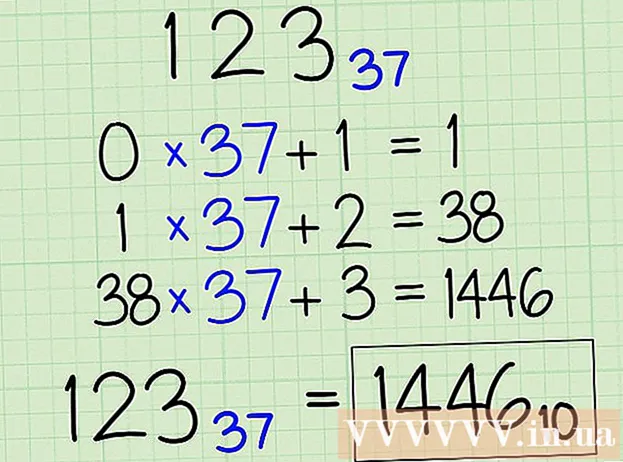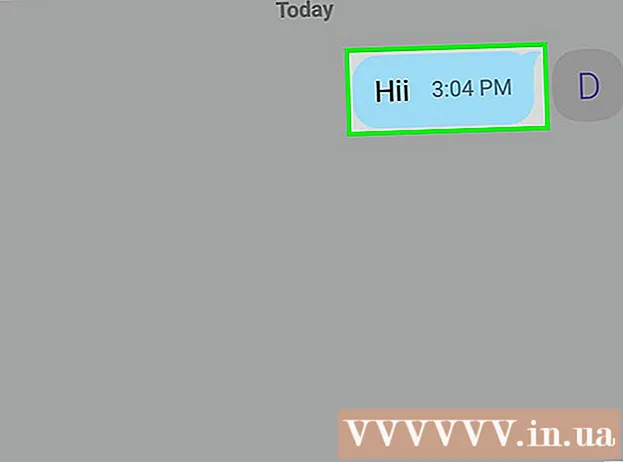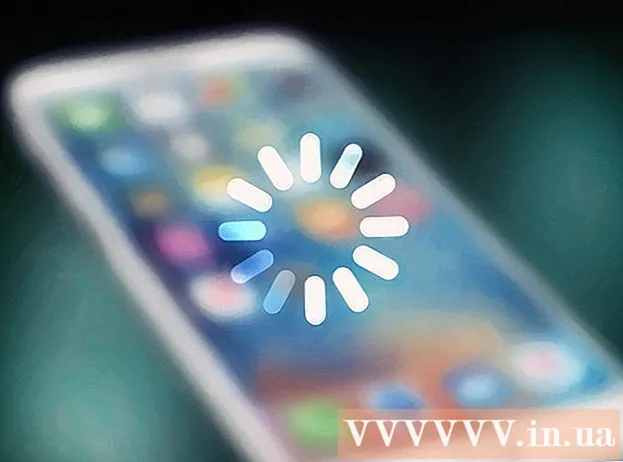লেখক:
Helen Garcia
সৃষ্টির তারিখ:
13 এপ্রিল 2021
আপডেটের তারিখ:
1 জুলাই 2024

কন্টেন্ট
- ধাপ
- 3 এর মধ্যে 1 পদ্ধতি: কিভাবে একটি মোবাইল ডিভাইসে DNS ক্যাশে সাফ করবেন
- 3 এর মধ্যে পদ্ধতি 2: উইন্ডোজে DNS ক্যাশের বিষয়বস্তু কিভাবে দেখবেন
- পদ্ধতি 3 এর 3: ম্যাক ওএস এক্স -এ ডিএনএস ক্যাশের বিষয়বস্তু কীভাবে দেখবেন
- পরামর্শ
- সতর্কবাণী
ডিএনএস ক্যাশের বিষয়বস্তু কমান্ড লাইন (উইন্ডোজ) বা টার্মিনাল (ম্যাক ওএস এক্স) ব্যবহার করে দেখা যেতে পারে। এই ক্যাশে একটি কমান্ডের সিরিজের মাধ্যমে বা মোবাইল ডিভাইসে অফলাইন মোডের মাধ্যমে সাফ করা যায়।DNS ক্যাশে আপনার পরিদর্শন করা সাইটগুলি সম্পর্কে তথ্য রয়েছে, কিন্তু এই ক্যাশে কোন ত্রুটি হতে পারে যে এই ধরনের সাইটগুলি খুলবে না। ত্রুটিগুলি সংশোধন করতে আপনার DNS ক্যাশে পর্যালোচনা করুন এবং সাফ করুন।
ধাপ
3 এর মধ্যে 1 পদ্ধতি: কিভাবে একটি মোবাইল ডিভাইসে DNS ক্যাশে সাফ করবেন
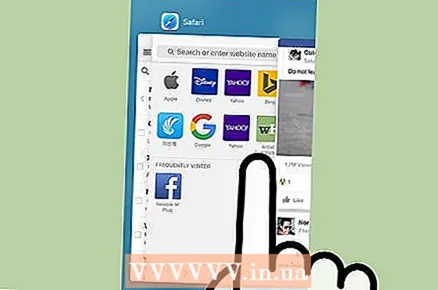 1 ক্যাশে সাফ করার জন্য প্রস্তুত করার জন্য সমস্ত অ্যাপ্লিকেশন বন্ধ করুন। আপনি একটি মোবাইল ডিভাইসে DNS ক্যাশের বিষয়বস্তু দেখতে পারবেন না, তবে এটি সম্পর্কিত ত্রুটিগুলি সমাধান করার জন্য পরিষ্কার করা যেতে পারে।
1 ক্যাশে সাফ করার জন্য প্রস্তুত করার জন্য সমস্ত অ্যাপ্লিকেশন বন্ধ করুন। আপনি একটি মোবাইল ডিভাইসে DNS ক্যাশের বিষয়বস্তু দেখতে পারবেন না, তবে এটি সম্পর্কিত ত্রুটিগুলি সমাধান করার জন্য পরিষ্কার করা যেতে পারে। - আপনার ওয়েব ব্রাউজার বন্ধ করতে ভুলবেন না।
 2 সেটিংস অ্যাপ খুলুন। নিচে স্ক্রোল করুন এবং "ওয়াই-ফাই" বিভাগটি খুঁজুন।
2 সেটিংস অ্যাপ খুলুন। নিচে স্ক্রোল করুন এবং "ওয়াই-ফাই" বিভাগটি খুঁজুন। - আপনার অ্যান্ড্রয়েড ডিভাইসে, ওয়্যারলেস এবং নেটওয়ার্ক বিভাগ খুঁজুন।
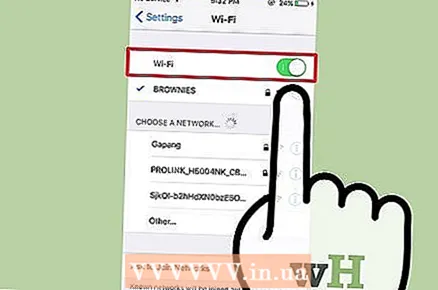 3 "ওয়াই-ফাই" এ ক্লিক করুন এবং তারপর "ওয়াই-ফাই" এর পাশের স্লাইডারটি বাম দিকে সরান। আপনার ফোনের উপরের বাম কোণে সেলুলার ডেটা আইকন প্রদর্শিত হওয়ার জন্য অপেক্ষা করুন।
3 "ওয়াই-ফাই" এ ক্লিক করুন এবং তারপর "ওয়াই-ফাই" এর পাশের স্লাইডারটি বাম দিকে সরান। আপনার ফোনের উপরের বাম কোণে সেলুলার ডেটা আইকন প্রদর্শিত হওয়ার জন্য অপেক্ষা করুন। - একটি অ্যান্ড্রয়েড ডিভাইসে, ওয়্যারলেস সংযোগ বন্ধ করতে ওয়াই-ফাই-এর পাশের স্লাইডারে ক্লিক করুন।
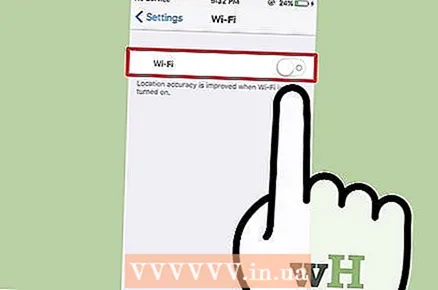 4 সরান বা আবার "ওয়াই-ফাই" এর পাশের স্লাইডারে ক্লিক করুন। ওয়্যারলেস আইকনটি উপস্থিত হওয়ার জন্য অপেক্ষা করুন, তারপরে সেটিংস অ্যাপ্লিকেশনটিতে ফিরে আসুন।
4 সরান বা আবার "ওয়াই-ফাই" এর পাশের স্লাইডারে ক্লিক করুন। ওয়্যারলেস আইকনটি উপস্থিত হওয়ার জন্য অপেক্ষা করুন, তারপরে সেটিংস অ্যাপ্লিকেশনটিতে ফিরে আসুন। 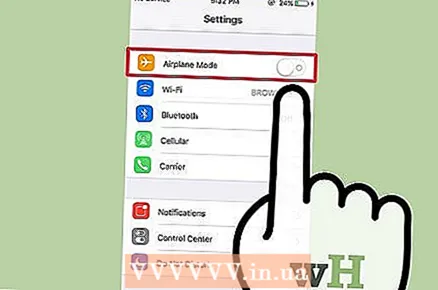 5 অফলাইন মোড (বিমান মোড) সক্রিয় করুন এবং তারপরে এটি বন্ধ করুন। আইফোন সেটিংস অ্যাপের শীর্ষে বিমান মোড বিকল্পটি খুঁজুন। কয়েক মিনিট অপেক্ষা করুন (স্ক্রিনের উপরের বাম কোণে ওয়্যারলেস আইকনটি অদৃশ্য হয়ে যাবে) এবং তারপরে বিমান মোডটি বন্ধ করুন। এটি আপনার নেটওয়ার্ক সেটিংস পুনরায় সেট করবে এবং DNS ক্যাশে সাফ করবে।
5 অফলাইন মোড (বিমান মোড) সক্রিয় করুন এবং তারপরে এটি বন্ধ করুন। আইফোন সেটিংস অ্যাপের শীর্ষে বিমান মোড বিকল্পটি খুঁজুন। কয়েক মিনিট অপেক্ষা করুন (স্ক্রিনের উপরের বাম কোণে ওয়্যারলেস আইকনটি অদৃশ্য হয়ে যাবে) এবং তারপরে বিমান মোডটি বন্ধ করুন। এটি আপনার নেটওয়ার্ক সেটিংস পুনরায় সেট করবে এবং DNS ক্যাশে সাফ করবে। - একটি অ্যান্ড্রয়েড ডিভাইসে, সেটিংস অ্যাপে, আরো> এয়ারপ্লেন মোড ট্যাপ করুন।
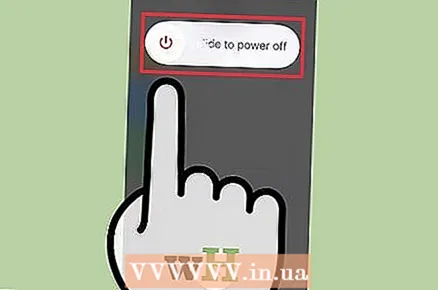 6 "ঘুম / জাগো" বোতামটি ধরে রাখুন এবং তারপরে স্ক্রিনে "পাওয়ার অফ" বোতামটি ডানদিকে সোয়াইপ করুন। স্মার্টফোনটি বন্ধ হয়ে যাবে এবং DNS ক্যাশে সাফ হবে। 15 সেকেন্ড পরে ডিভাইসটি চালু করুন।
6 "ঘুম / জাগো" বোতামটি ধরে রাখুন এবং তারপরে স্ক্রিনে "পাওয়ার অফ" বোতামটি ডানদিকে সোয়াইপ করুন। স্মার্টফোনটি বন্ধ হয়ে যাবে এবং DNS ক্যাশে সাফ হবে। 15 সেকেন্ড পরে ডিভাইসটি চালু করুন। - একটি অ্যান্ড্রয়েড ডিভাইসে, পাওয়ার বোতামটি ধরে রাখুন এবং তারপরে স্ক্রিনে পাওয়ার বন্ধ ট্যাপ করুন।
 7 আপনার স্মার্টফোনটি চালু করুন। এটি করার জন্য, স্লিপ / ওয়েক বাটন বা পাওয়ার বোতামটি ধরে রাখুন।
7 আপনার স্মার্টফোনটি চালু করুন। এটি করার জন্য, স্লিপ / ওয়েক বাটন বা পাওয়ার বোতামটি ধরে রাখুন।  8 নিশ্চিত করুন যে DNS ক্যাশে ফ্লাশ করা হয়েছে। আপনার ওয়েব ব্রাউজারটি চালু করুন এবং এমন একটি সাইট খোলার চেষ্টা করুন যা আগে লোড হয়নি। আপনি এখন সাইটে প্রবেশ করতে পারবেন!
8 নিশ্চিত করুন যে DNS ক্যাশে ফ্লাশ করা হয়েছে। আপনার ওয়েব ব্রাউজারটি চালু করুন এবং এমন একটি সাইট খোলার চেষ্টা করুন যা আগে লোড হয়নি। আপনি এখন সাইটে প্রবেশ করতে পারবেন! - যখন আপনি DNS ক্যাশে সাফ করবেন, যেকোনো সাইটের প্রথম লোড স্বাভাবিকের চেয়ে বেশি সময় নেবে কারণ ক্যাশে রিফ্রেশ হবে।
3 এর মধ্যে পদ্ধতি 2: উইন্ডোজে DNS ক্যাশের বিষয়বস্তু কিভাবে দেখবেন
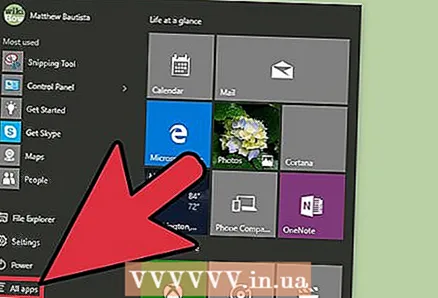 1 স্টার্ট মেনু খুলুন এবং সমস্ত অ্যাপে ক্লিক করুন।
1 স্টার্ট মেনু খুলুন এবং সমস্ত অ্যাপে ক্লিক করুন।- উইন্ডোজের অন্যান্য সংস্করণগুলিতে, সমস্ত প্রোগ্রাম> আনুষাঙ্গিকগুলিতে ক্লিক করুন।
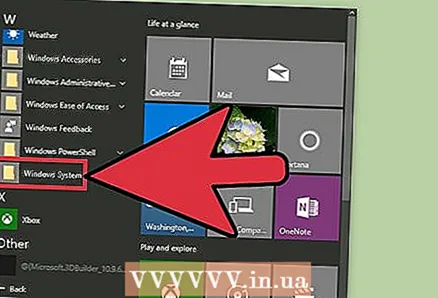 2 উইন্ডোজ সিস্টেম ক্লিক করুন।
2 উইন্ডোজ সিস্টেম ক্লিক করুন।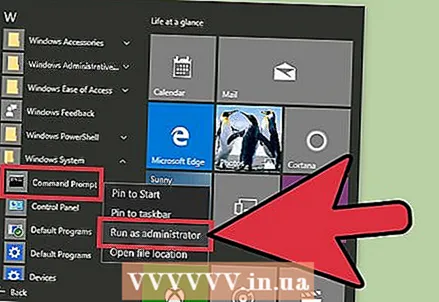 3 "কমান্ড প্রম্পট" এ ডান ক্লিক করুন এবং মেনু থেকে "প্রশাসক হিসাবে চালান" নির্বাচন করুন। এটি আপনাকে সম্পূর্ণ কমান্ড লাইন অ্যাক্সেস দেয়, যার অর্থ আপনি সিস্টেম কমান্ডগুলি প্রবেশ করতে পারেন।
3 "কমান্ড প্রম্পট" এ ডান ক্লিক করুন এবং মেনু থেকে "প্রশাসক হিসাবে চালান" নির্বাচন করুন। এটি আপনাকে সম্পূর্ণ কমান্ড লাইন অ্যাক্সেস দেয়, যার অর্থ আপনি সিস্টেম কমান্ডগুলি প্রবেশ করতে পারেন। 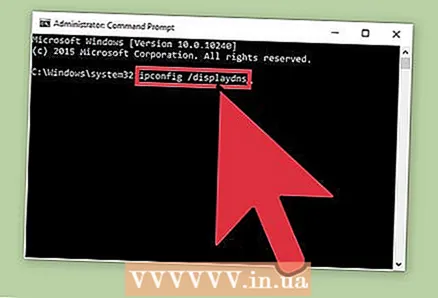 4 "Ipconfig / displaydns" লিখুন (এর পরে উদ্ধৃতি ছাড়াই কমান্ডগুলি প্রবেশ করানো হয়)। কমান্ডটি সঠিকভাবে প্রবেশ করা হয়েছে কিনা তা দুবার পরীক্ষা করুন এবং তারপরে টিপুন লিখুনক্যাশের বিষয়বস্তু খুলতে।
4 "Ipconfig / displaydns" লিখুন (এর পরে উদ্ধৃতি ছাড়াই কমান্ডগুলি প্রবেশ করানো হয়)। কমান্ডটি সঠিকভাবে প্রবেশ করা হয়েছে কিনা তা দুবার পরীক্ষা করুন এবং তারপরে টিপুন লিখুনক্যাশের বিষয়বস্তু খুলতে। 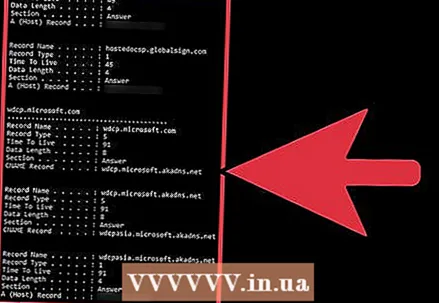 5 একটি কমান্ড প্রম্পট উইন্ডোতে DNS ক্যাশের বিষয়বস্তু দেখুন। আপনি যে সাইটগুলি ঘন ঘন পরিদর্শন করেন তার আইপি ঠিকানা খুঁজে পেতে পারেন; আপনি DNS ক্যাশে সাফ করতে পারেন।
5 একটি কমান্ড প্রম্পট উইন্ডোতে DNS ক্যাশের বিষয়বস্তু দেখুন। আপনি যে সাইটগুলি ঘন ঘন পরিদর্শন করেন তার আইপি ঠিকানা খুঁজে পেতে পারেন; আপনি DNS ক্যাশে সাফ করতে পারেন। - ডিএনএস ক্যাশে ব্রাউজার সেটিংসের মাধ্যমে সাফ হয়ে গেলেও ওয়েব ব্রাউজারের ইতিহাস রাখে।
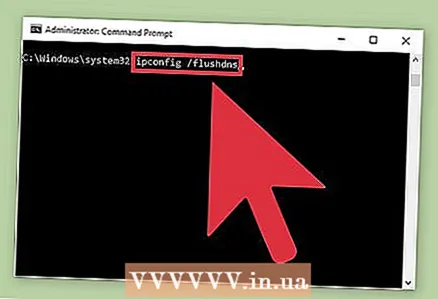 6 ক্যাশে সাফ করুন। এটি করার জন্য, "ipconfig / flushdns" কমান্ডটি প্রবেশ করান। আপনি যদি আপনার ব্রাউজারে ত্রুটির সম্মুখীন হন, তবে সেগুলি ঠিক করার জন্য DNS ক্যাশে সাফ করুন। এছাড়াও, ডিএনএস ক্যাশে সাফ করা সিস্টেমকে গতি দেবে, কারণ অপ্রয়োজনীয় ডেটা মুছে ফেলা হবে।
6 ক্যাশে সাফ করুন। এটি করার জন্য, "ipconfig / flushdns" কমান্ডটি প্রবেশ করান। আপনি যদি আপনার ব্রাউজারে ত্রুটির সম্মুখীন হন, তবে সেগুলি ঠিক করার জন্য DNS ক্যাশে সাফ করুন। এছাড়াও, ডিএনএস ক্যাশে সাফ করা সিস্টেমকে গতি দেবে, কারণ অপ্রয়োজনীয় ডেটা মুছে ফেলা হবে।  7 নিশ্চিত করুন যে DNS ক্যাশে ফ্লাশ করা হয়েছে। আপনার ওয়েব ব্রাউজারটি চালু করুন এবং এমন একটি সাইট খোলার চেষ্টা করুন যা আগে লোড হয়নি। আপনি এখন সাইটে প্রবেশ করতে পারবেন!
7 নিশ্চিত করুন যে DNS ক্যাশে ফ্লাশ করা হয়েছে। আপনার ওয়েব ব্রাউজারটি চালু করুন এবং এমন একটি সাইট খোলার চেষ্টা করুন যা আগে লোড হয়নি। আপনি এখন সাইটে প্রবেশ করতে পারবেন! - যখন আপনি DNS ক্যাশে সাফ করবেন, যেকোনো সাইটের প্রথম লোড স্বাভাবিকের চেয়ে বেশি সময় নেবে কারণ ক্যাশে রিফ্রেশ হবে।
পদ্ধতি 3 এর 3: ম্যাক ওএস এক্স -এ ডিএনএস ক্যাশের বিষয়বস্তু কীভাবে দেখবেন
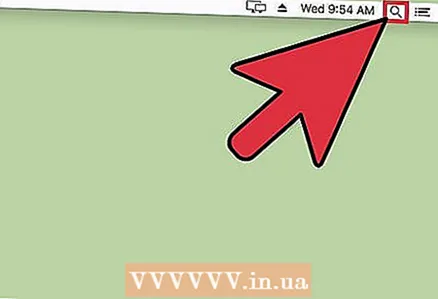 1 স্পটলাইট খুলুন। স্পটলাইট আইকনটি একটি ম্যাগনিফাইং গ্লাসের মতো দেখায় এবং এটি স্ক্রিনের উপরের ডানদিকে অবস্থিত।
1 স্পটলাইট খুলুন। স্পটলাইট আইকনটি একটি ম্যাগনিফাইং গ্লাসের মতো দেখায় এবং এটি স্ক্রিনের উপরের ডানদিকে অবস্থিত। 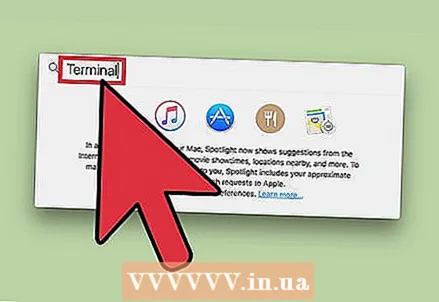 2 "টার্মিনাল" লিখুন (উদ্ধৃতি ছাড়াই) এবং "টার্মিনাল" অ্যাপ্লিকেশনটি খুলুন। টার্মিনাল এবং কমান্ড ব্যবহার করে, আপনি সিস্টেম তথ্য যেমন DNS ক্যাশের বিষয়বস্তু অ্যাক্সেস করতে পারেন।
2 "টার্মিনাল" লিখুন (উদ্ধৃতি ছাড়াই) এবং "টার্মিনাল" অ্যাপ্লিকেশনটি খুলুন। টার্মিনাল এবং কমান্ড ব্যবহার করে, আপনি সিস্টেম তথ্য যেমন DNS ক্যাশের বিষয়বস্তু অ্যাক্সেস করতে পারেন। 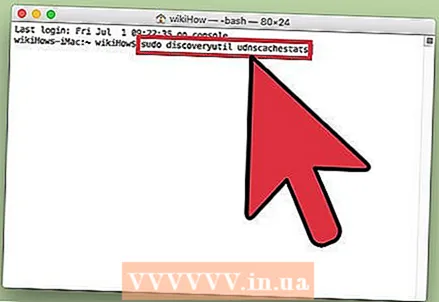 3 "Sudo discoveryutil udnscachestats" লিখুন (এর পরে উদ্ধৃতি ছাড়াই কমান্ডগুলি প্রবেশ করানো হয়)। তারপর টিপুন ফিরে আসুন.
3 "Sudo discoveryutil udnscachestats" লিখুন (এর পরে উদ্ধৃতি ছাড়াই কমান্ডগুলি প্রবেশ করানো হয়)। তারপর টিপুন ফিরে আসুন. - "Sudo" কমান্ড সুপার ইউজার অধিকার প্রদান করে, যার সাহায্যে আপনি সিস্টেম সম্পর্কে গোপনীয় তথ্য অ্যাক্সেস করতে পারেন।
- "Discoveryutil" কমান্ড DNS ক্যাশে তথ্য জিজ্ঞাসা করে।
- Udnscachestats কমান্ড DNS ক্যাশের দুটি বিভাগের একটির বিষয়বস্তু প্রদর্শন করে।
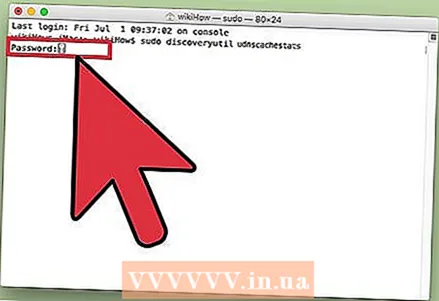 4 টার্মিনালে প্রশাসকের পাসওয়ার্ড লিখুন। এটি সেই পাসওয়ার্ড যা সিস্টেমে লগ ইন করার জন্য ব্যবহৃত হয়। তারপর টিপুন ফিরে আসুন... টার্মিনালটি নিয়মিত (ইউনিকাস্ট) DNS ক্যাশের বিষয়বস্তু প্রদর্শন করবে।
4 টার্মিনালে প্রশাসকের পাসওয়ার্ড লিখুন। এটি সেই পাসওয়ার্ড যা সিস্টেমে লগ ইন করার জন্য ব্যবহৃত হয়। তারপর টিপুন ফিরে আসুন... টার্মিনালটি নিয়মিত (ইউনিকাস্ট) DNS ক্যাশের বিষয়বস্তু প্রদর্শন করবে। - নিয়মিত ডিএনএস ক্যাশে (ইউডিএনএস), ওয়েবসাইটের ঠিকানাগুলি (যেমন ফেসবুক) ভবিষ্যতে সহজে খুঁজে পেতে আইপি ঠিকানায় রূপান্তরিত হয়।
- সাইটের আইপি ঠিকানার জন্য একটি অনুরোধ আপনার কম্পিউটার থেকে ইউডিএনএস এর মাধ্যমে একটি সার্ভারে পাঠানো হয় (সার্ভারের সংখ্যা নির্বিশেষে)। যদি এই সার্ভারটি প্রতিক্রিয়াশীল না হয়, আপনি একটি ত্রুটির সম্মুখীন হবেন।
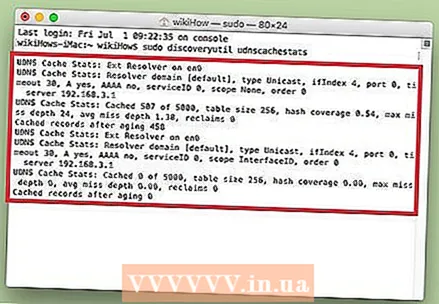 5 একটি টার্মিনালে, নিয়মিত DNS ক্যাশের বিষয়বস্তু দেখুন। আপনি যে সাইটগুলি ঘন ঘন ভিজিট করেন তার IP ঠিকানা খুঁজে পেতে পারেন। আপনি যদি আপনার ব্রাউজারে একটি ত্রুটির সম্মুখীন হন, তাহলে এটি সম্ভবত UDNS- এর সাথে সম্পর্কিত।
5 একটি টার্মিনালে, নিয়মিত DNS ক্যাশের বিষয়বস্তু দেখুন। আপনি যে সাইটগুলি ঘন ঘন ভিজিট করেন তার IP ঠিকানা খুঁজে পেতে পারেন। আপনি যদি আপনার ব্রাউজারে একটি ত্রুটির সম্মুখীন হন, তাহলে এটি সম্ভবত UDNS- এর সাথে সম্পর্কিত। - আপনি আপনার সাম্প্রতিক ব্রাউজার ইতিহাস DNS ক্যাশে দেখতে পারেন। একটি সম্পূর্ণ রিপোর্ট পেতে, আপনাকে মাল্টিকাস্ট DNS ক্যাশের বিষয়বস্তু দেখতে হবে।
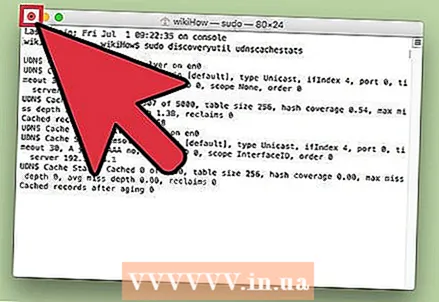 6 টার্মিনাল উইন্ডো বন্ধ করুন এবং পুনরায় খুলুন। আপনি ডিএনএস ক্যাশের পরবর্তী বিভাগ ব্রাউজ করার সময় এটি আপনাকে কমান্ড ত্রুটিগুলি সংরক্ষণ করবে।
6 টার্মিনাল উইন্ডো বন্ধ করুন এবং পুনরায় খুলুন। আপনি ডিএনএস ক্যাশের পরবর্তী বিভাগ ব্রাউজ করার সময় এটি আপনাকে কমান্ড ত্রুটিগুলি সংরক্ষণ করবে। 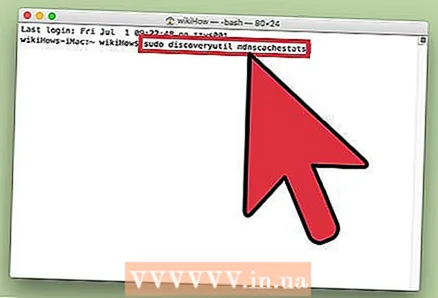 7 টার্মিনালে "sudo discoveryutil mdnscachestats" লিখুন। তারপর টিপুন ফিরে আসুন.
7 টার্মিনালে "sudo discoveryutil mdnscachestats" লিখুন। তারপর টিপুন ফিরে আসুন. - "Sudo" কমান্ড সুপার ইউজার অধিকার প্রদান করে, যার সাহায্যে আপনি সিস্টেম সম্পর্কে গোপনীয় তথ্য অ্যাক্সেস করতে পারেন।
- "Discoveryutil" কমান্ড DNS ক্যাশে তথ্য জিজ্ঞাসা করে।
- Mdnscachestats কমান্ড মাল্টিকাস্ট DNS ক্যাশের বিষয়বস্তু প্রদর্শন করে।
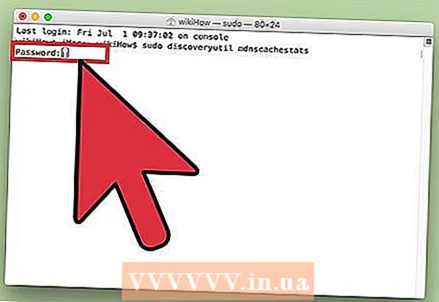 8 টার্মিনালে প্রশাসকের পাসওয়ার্ড লিখুন। এটি সেই পাসওয়ার্ড যা সিস্টেমে লগ ইন করার জন্য ব্যবহৃত হয়। তারপর টিপুন ফিরে আসুন... টার্মিনাল মাল্টিকাস্ট DNS ক্যাশের বিষয়বস্তু প্রদর্শন করবে।
8 টার্মিনালে প্রশাসকের পাসওয়ার্ড লিখুন। এটি সেই পাসওয়ার্ড যা সিস্টেমে লগ ইন করার জন্য ব্যবহৃত হয়। তারপর টিপুন ফিরে আসুন... টার্মিনাল মাল্টিকাস্ট DNS ক্যাশের বিষয়বস্তু প্রদর্শন করবে। - মাল্টিকাস্ট ডিএনএস ক্যাশে (এমডিএনএস) ওয়েবসাইটের ঠিকানা (যেমন ফেসবুক) আইপি ঠিকানায় অনুবাদ করে যাতে ভবিষ্যতে তাদের খুঁজে পাওয়া সহজ হয়।
- সাইটের আইপি ঠিকানার জন্য বেশ কিছু অনুরোধ আপনার কম্পিউটার থেকে MDNS এর মাধ্যমে একাধিক সার্ভারে পাঠানো হয়। যদি একটি সার্ভার প্রতিক্রিয়াশীল হয়ে ওঠে, অন্য সার্ভারগুলি সেগুলি গ্রহণ করবে, তাই এখানে ত্রুটি হওয়ার সম্ভাবনা অনেক কম।
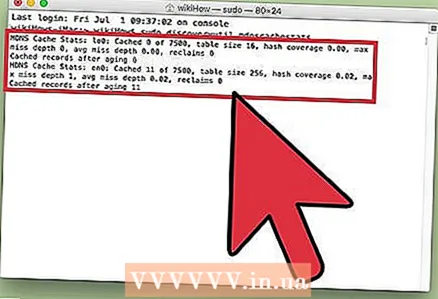 9 একটি টার্মিনালে, মাল্টিকাস্ট DNS ক্যাশের বিষয়বস্তু দেখুন। আপনি যে সাইটগুলি ঘন ঘন ভিজিট করেন তার IP ঠিকানা খুঁজে পেতে পারেন।
9 একটি টার্মিনালে, মাল্টিকাস্ট DNS ক্যাশের বিষয়বস্তু দেখুন। আপনি যে সাইটগুলি ঘন ঘন ভিজিট করেন তার IP ঠিকানা খুঁজে পেতে পারেন। - আপনি MDNS ক্যাশে আপনার সাম্প্রতিক ব্রাউজারের ইতিহাসও দেখতে পারেন। ইউনিকাস্ট এবং মাল্টিকাস্ট ক্যাশের বিষয়বস্তু ব্যবহার করে আপনি একটি সম্পূর্ণ রিপোর্ট পাবেন।
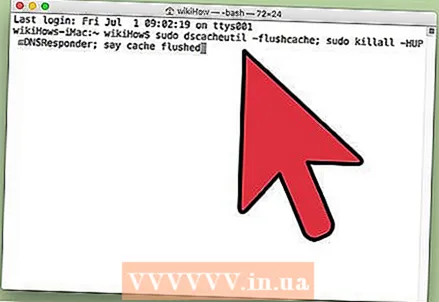 10 ডিএনএস ক্যাশে সাফ করুন। একটি টার্মিনালে, "sudo dscacheutil -flushcache" লিখুন; sudo killall -HUP mDNSResponder; ক্যাশে ফ্লাশ করা বলুন " তারপর টিপুন ফিরে আসুন... এটি ওয়েবসাইটের ডেটা মুছে দেবে, যা ব্রাউজারের ত্রুটিগুলি ঠিক করবে। এই কমান্ডটি OS X (10.11) এর সর্বশেষ সংস্করণে কাজ করে।
10 ডিএনএস ক্যাশে সাফ করুন। একটি টার্মিনালে, "sudo dscacheutil -flushcache" লিখুন; sudo killall -HUP mDNSResponder; ক্যাশে ফ্লাশ করা বলুন " তারপর টিপুন ফিরে আসুন... এটি ওয়েবসাইটের ডেটা মুছে দেবে, যা ব্রাউজারের ত্রুটিগুলি ঠিক করবে। এই কমান্ডটি OS X (10.11) এর সর্বশেষ সংস্করণে কাজ করে। - উপরের কমান্ড উভয় ক্যাশে পার্টিশন (UDNS এবং MDNS) সাফ করবে। এটি বর্তমান ত্রুটিগুলি থেকে মুক্তি পেতে পারে এবং ভবিষ্যতের ত্রুটিগুলি প্রতিরোধ করতে পারে, তাই আপনাকে উভয় ক্যাশে পার্টিশন সাফ করতে হবে। ক্যাশে সাফ করা সিস্টেমের কার্যকারিতা প্রভাবিত করবে না।
- ক্যাশ সাফ করার কমান্ড OS X সংস্করণের উপর নির্ভর করে। আপনি কোন সংস্করণটি ব্যবহার করছেন তা খুঁজে বের করুন; এটি করার জন্য, অ্যাপল মেনু খুলুন এবং এই ম্যাক সম্পর্কে নির্বাচন করুন।
- ওএস এক্স 10.10.4 এবং তারপরে, "sudo dscacheutil -flushcache" লিখুন; sudo killall -HUP mDNSResponder; ক্যাশে ফ্লাশ করা বলুন "
- OS X 10.10 - 10.10.3 এ “sudo discoveryutil mdnsflushcache” লিখুন; sudo discoveryutil udnsflushcaches; জ্বলজ্বলে বলে "
- OS X 10.7 - 10.9 এ "sudo killall -HUP mDNSResponder" লিখুন।
- OS X 10.5 - 10.6 এর জন্য "sudo dscacheutil -flushcache" লিখুন।
- OS X 10.3 - 10.4 এ "lookupd -flushcache" লিখুন।
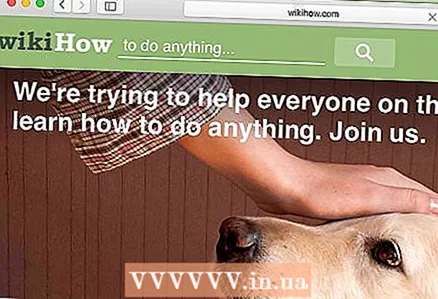 11 নিশ্চিত করুন যে DNS ক্যাশে ফ্লাশ করা হয়েছে। আপনার ওয়েব ব্রাউজারটি চালু করুন এবং এমন একটি সাইট খোলার চেষ্টা করুন যা আগে লোড হয়নি। আপনি এখন সাইটে প্রবেশ করতে পারবেন!
11 নিশ্চিত করুন যে DNS ক্যাশে ফ্লাশ করা হয়েছে। আপনার ওয়েব ব্রাউজারটি চালু করুন এবং এমন একটি সাইট খোলার চেষ্টা করুন যা আগে লোড হয়নি। আপনি এখন সাইটে প্রবেশ করতে পারবেন! - যখন আপনি DNS ক্যাশে সাফ করবেন, যেকোনো সাইটের প্রথম লোড স্বাভাবিকের চেয়ে বেশি সময় নেবে কারণ ক্যাশে রিফ্রেশ হবে।
পরামর্শ
- বিমান মোড চালু এবং বন্ধ করুন, এবং তারপর DNS ক্যাশে সাফ করতে আপনার মোবাইল ডিভাইসটি পুনরায় চালু করুন।
সতর্কবাণী
- আপনার সিস্টেমের ব্যাক -আপ নিন এবং কমান্ড লাইন বা টার্মিনাল থেকে এটি চালানোর আগে আপনার প্রবেশ করা কমান্ডটি সঠিক কিনা তা পরীক্ষা করে দেখুন।
- পাবলিক বা ওয়ার্ক কম্পিউটারে DNS ক্যাশে দেখার বা ক্লিয়ার করার সময় সাবধান থাকুন - প্রথমে অনুমতি নিন।